как чистить куки и кэш?
Обязательно почистить куки! Такую просьбу мы часто видим перед регистрацией на проектах в интернете в системах САР, Русские спонсоры, буксы(кликовые и почтовые),Автосерфинг также часто просят перед выполнением платных кликовых заданий почистить кеш или удалить куки. Зачем это делать? Что такое куки, и чем они полезны или вредны? И главное, как почистить куки? Да и к тому же все браузеры разные, как чистить cookies в различный браузерах? На данной странице, я попытаюсь рассказать вам обо всём этом! Начнем по порядку!
Что такое куки?
Куки ( от англ. cookie — печенье)- это небольшая текстовая информация, которая отправляется нам web-сервером (сайтами, которые мы посещаем) и сохраняется у нас на компьютере в браузере (Internet Explorer, Mozills FireFox, Opera, Google Chrome ...). Проще говоря, на нашем компьютере хранится информация о всех сайтах на которые мы заходили. При повторном их посещении, кука уже ранее прикрепленная к нашему компьютеру передается сайту для аутентификации нас как пользователя. На практике обычно используются для:
- аутентификации пользователя;
- хранения персональных предпочтений и настроек пользователя;
- отслеживания состояния сессии доступа пользователя;
- ведения статистики о пользователях.
Зачем удалять куки (cookie)?
1) Забивают компьютер мусором.
2) Засоряет браузер, в следствии чего браузер долго открывается.
3) По ним возможно отслеживание, где и как часто вы бываете. Чем и пользуются специальные программы - "интернет-ищейки”… Как правило, потом вам целенаправленно крутят целевую рекламу…
4) "Благодаря” ним любой другой пользователь может сесть вслед за вами за компьютер, и попользоваться от вашего имени!
5) При регистрации на проектах вы можете попасть к другому рефереру.
Поэтому куки крайне полезно периодически удалять!
Особенно перед регистрацией на проектах а также для выполнения заданий с оплатой за клики.
Что такое кеш?
Кэш браузеров временно хранит изображения, сценарии и другие части веб-сайтов,
загруженные вами во время работы в Интернете.
Зачем чистить кеш?
Засоряет браузер и компьютер.
Как чистить куки и кеш?
Здесь мы рассмотрим как очистить кэш и файлы cookiec, куки, в самых популярных браузерах.

Куки, Cookies: Internet Exploorer 9
(Внимание! В этом браузере невозможно удалить куки отдельного сайта, можно удалить только сразу все куки!)
-
Нажмите кнопку Сервис
 и последовательно выберите пункты Безопасность и Удалить журнал браузера.
и последовательно выберите пункты Безопасность и Удалить журнал браузера. -
Установите флажок Куки-файлы и нажмите кнопку Удалить.
Кеш Internet Explorer 8
Инструкция:
-
Выберите меню "Сервис";
-
нажмите "Удалить журнал обозревателя";
-
установите флажок рядом с пунктом "Временные файлы Интернета".
-
нажмите кнопку "Удалить";
-
после того, как файлы удалены, нажмите "ОК".
Куки, Cookies: Internet Exploorer 8
Инструкция:
- Выберите меню "Сервис";
- нажмите "Удалить журнал обозревателя";
- установите флажок рядом пунктом "Файлы cookie";
- нажмите кнопку "Удалить";
- после того, как файлы cookie удалены, нажмите "ОК".
- Выберите меню "Сервис";
- нажмите "Удалить журнал обозревателя";
- установите флажок рядом пунктом "Файлы cookie";
- нажмите кнопку "Удалить";
- после того, как файлы cookie удалены, нажмите "ОК".
Куки, Cookies и кеш: Mozilla FireFox 16
В Mozilla FireFox 16 куки можно удалять несколькими способами.
Удаление куков одного сайта.
1. В верхней левой части окна Firefox, нажмите на кнопку 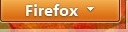 , (меню в Windows XP) и выберите пункт
, (меню в Windows XP) и выберите пункт
3. В поле Поиск: введите имя сайта, куки которого вы хотите удалить. Отобразятся куки, соответствующие вашему запросу.
4. Выберите в списке куки, подлежащие удалению, и щёлкните по .

Удаление всех куков.
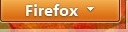 , перейдите в меню (откройте меню в Windows XP) и выберите .
, перейдите в меню (откройте меню в Windows XP) и выберите .2. В поле Очистить выберите Всё.
3. Нажмите на стрелку рядом с Подробности, чтобы просмотреть список элементов журнала.
4. Выберите Куки и проверьте, что другие элементы, которые вы хотите сохранить, не были отмечены для очистки.

5. Щёлкните по , чтобы очистить куки и закрыть окно Очистка недавней истории.
Можно удалять куки при закрытии Firefox.
При использовании данной настройки, при перезапуске Firefox cookies будут удалены. Веб-сайты, требующие использования cookies, будут работать, но после перезапуска Firefox будут считать, что вы зашли на них впервые.
1. В верхней левой части окна Firefox, нажмите на
кнопку 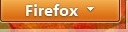 , (меню в Windows XP) и выберите пункт
, (меню в Windows XP) и выберите пункт
Выберите панель Приватность.
3. В пункте История Firefox: поставьте, будет использовать ваши настройки хранения истории.
В пункте сохранять куки: поставьте, до закрытия мною Firefox.
Поставьте галочку очищать историю при закрытии Firefox.
Нажмите кнопку параметры.
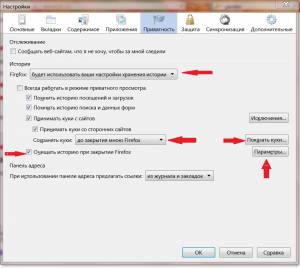
4. Здесь поставьте галочки, что надо удалить? Нам надо куки и можно кеш.








